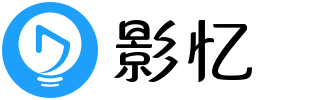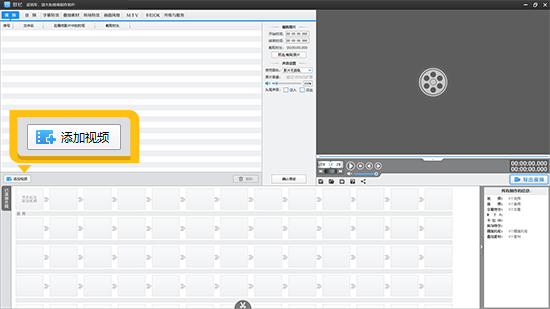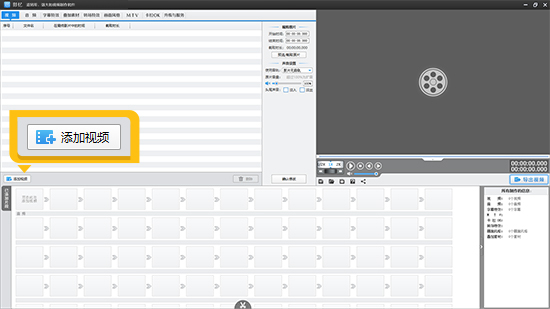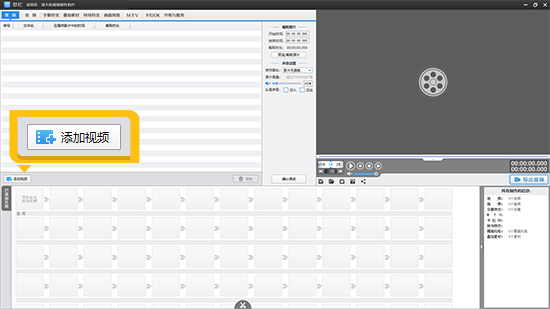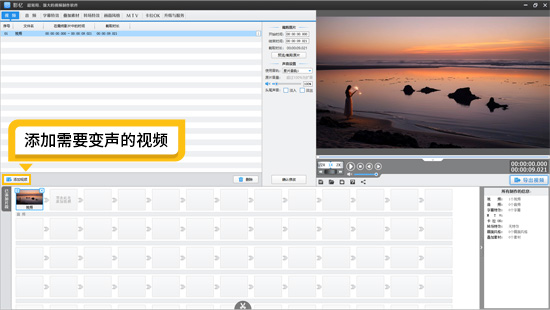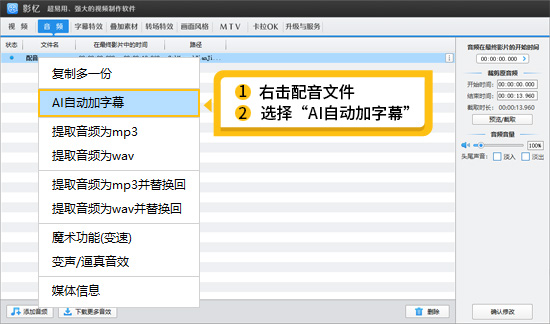古风漂浮字幕效果怎么做
网上很火的古风漂浮字幕效果怎么制作更加简单?这个问题困扰了很多新手朋友!这里就来教大家使用影忆,一款简单易用、强大无比的视频制作软件,哪怕是新手也能轻松学会!
下载影忆:视频制作软件《影忆》下载

图1:古风漂浮字幕效果示例
1.快速制作背景视频
在电脑上运行影忆,在“视频”面板,点击“添加视频”按钮,导入一个软件自带的黑幕视频,在“预览/截取”对话框,截取20秒的时长。
接着我们点击左下角的工具栏,选择“画面自由变换”,在弹出框选择缩放为1%,将视频缩放至最小值。接着点击“填充背景”,在“图片”栏目,可以导入软件自带的古风背景图片,也可以导入你准备的背景图片。这样一个古风背景视频就制作好了!
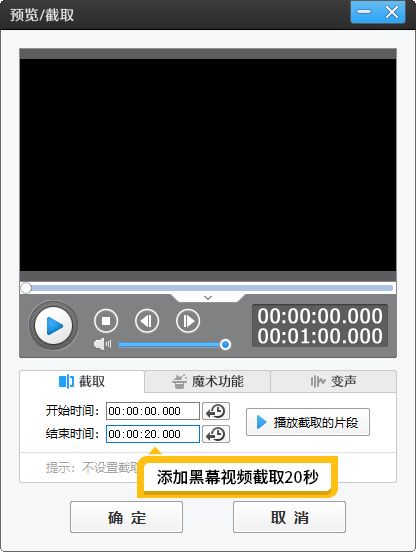
图2:添加黑幕视频截取20秒
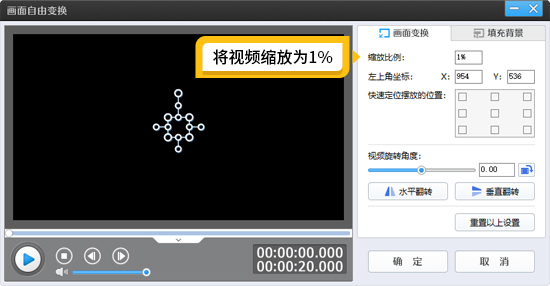
图3:将视频缩放为1%
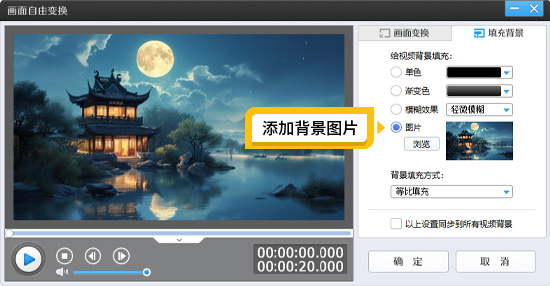
图4:添加背景图片
2.轻松实现古风漂浮字幕效果
2.1添加古诗词字幕
添加字幕用到的是“字幕特效”功能,我们在右侧视频预览框双击,在弹出框,将你准备好的古诗词复制进来,可以不用手工输入!每行古诗词,用空行隔开,这样诗词展示位置更加宽敞、优雅!
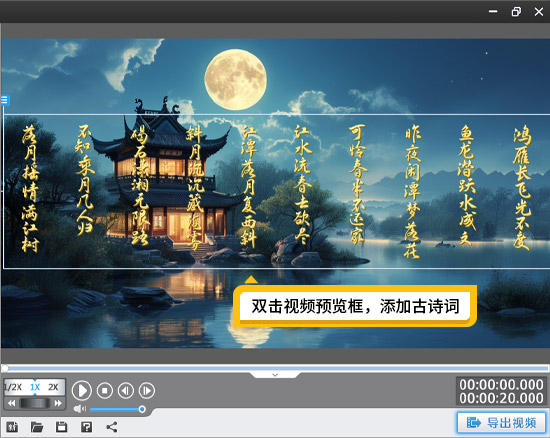
图5:添加古诗词
2.2添加第一层字幕效果
古诗词添加之后,我们在预览框上,将其放置在视频中间的位置。颜色为渐变的黄色,选择古风字体,字号为80。阴影为棕色,大小为3。特效选择也比较重要,这里我们将“出现特效”和“停留特效”列表的勾取消掉,只保留“消失特效”为“向左移出”,时长为35秒。这样第一层字幕就制作好了!
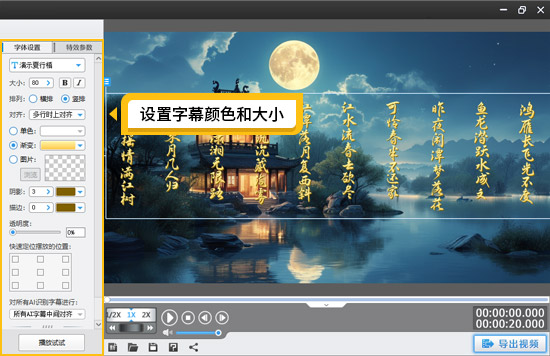
图6:设置字幕颜色和大小
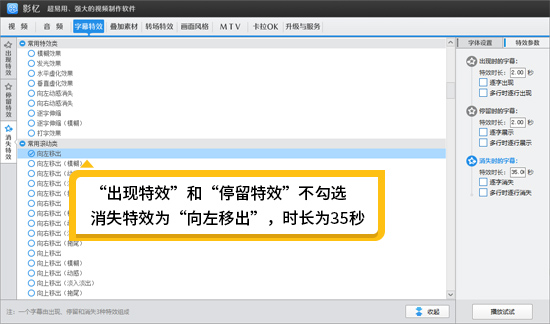
图7:设置特效和时长
2.3添加第二层和第三层字幕效果
为了实现满屏漂浮的效果,我们需要总共添加三层字幕。这里可以利用爱剪辑的复用参数功能,这样不用从头到尾重新添加诗句。我们只需右键第一层字幕,选择“复制字幕”,同样在0秒的位置,选择“粘贴字幕”。第二层字幕的大小改成120,并往下移动字幕的位置,让它填满下方的位置。特效用一样的,为了让速度体现不一样,可以将特效时长设成30秒。
第三层字幕同样是采用复制粘贴的方式,复制第二层字幕,字号设成160,让它填满整个屏幕的大小。
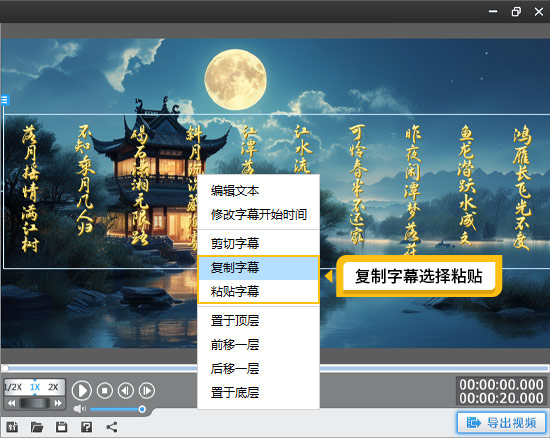
图8:复制字幕选择粘贴

图9:调大字体大小
3.添加好听的古风音乐
最后点击“音频”面板,导入跟主题氛围契合的BGM,你可以自由截取音频的时长。最后核实无误后,点击“导出视频”按钮,将古风漂浮字幕视频快速导出即可。
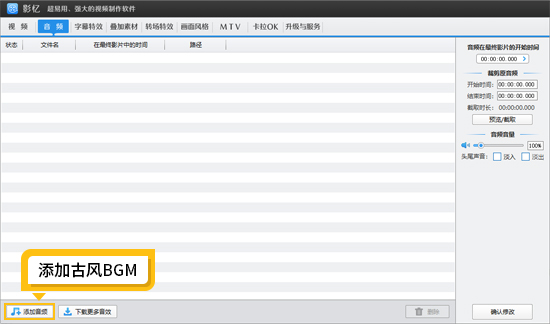
图10:添加古风BGM
古风漂浮字幕效果的方法就介绍到这里了,通过影忆,操作非常简单,快去下载体验一下吧!